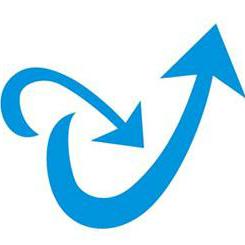cpu温度多少正常 如何查看cpu温度
随着夏季的来临,编辑也感受到了温度的明显上升,使用的笔记本电脑也不在冰冷,而是变得烫手。尤其是cpu温度很高,我们知道cpu是电脑发热量最大的硬件之一,cpu温度过高会直接导致电脑死机或者重新启动,蓝评等现象频繁发生,那么cpu的温度多少是正常呢?围绕这个问题,电脑百事网编辑在此与大家做个深度分析.
首先要知道cpu温度多少正常,必须要先知道电脑cpu目前的温度是多少,下面我们先来与大家介绍下如何查看cpu的工作温度.
如何查看cpu温度
**** 关于查看电脑硬件cpu的温度前些时间也为大家讲解过,有兴趣的朋友可以阅读下:如何查看电脑硬件温度 cpu 显卡硬盘温度查看方法
这里再简单介绍下.
一:借助第三方软件查看,这里为大家推荐“鲁大师软件来查看硬件温度”
使用方法: 下载鲁大师并安装后,运行鲁大师软件,即可进入软件界面,并自动检测电脑硬件温度,如下图

鲁大师硬件cpu温度检测图
当电脑因为cpu温度过高,或硬件问题导致进不了系统,无法第三方软件查看cpu的温度时我们还可以采用第2种方法,如下.
二: 进入BOIS里查看cpu温度
如果出现电脑死机进不了系统,或电脑系统蓝屏怎么查看是不是内部电脑硬件温度过高引起的呢?这个肯定就不能使用软件查看了,不过我们可以进入电脑bios设置里的power里面查看电脑硬件的健康情况和温度等。
方法如下:启动电脑--进入bois(多数电脑开机后一直按Del键可以进bois,不行的可以参考你们主板参考书)---选择 power 菜单---pchealth 里面即可查看当前处理器等硬件温度,如下图:

电脑bois里查看cpu温度方法
各种主板的测温方式不相同,甚至同一个品牌、型号的主板,由于测温探头靠近CPU的距离差异,也会导致测出的温度相差很大。因此,笼统的说多少温度安全是不科学的。但对于我们参考还是很重要的。通过以上的方法可以轻松的指导CPU的温度,那么CPU的温度多少是正常呢.下面开始进入我们的正题.
CPU的温度多少正常
一般情况下根据鲁大师的提示cpu的温度,最高不要超过85度,最好温度控制在75度以下认为是安全的。温度超过80度以上很容易引起电脑死机或自动关机等,就属于电脑散热不良了。引起电脑温度高的问题一般是散热的问题,比如一般笔记本电脑cpu的温度都要明显高于台式电脑的cpu温度。主要是因为笔记本由于受到体积小影响。下面再来简单介绍下引起电脑cpu温度高一般与哪些因素有关。
一:环境温度
cpu温度跟环境温度有很大关系,夏天的时候会高一点的。一般CPU空闲的时候温度在50°以内,较忙时65°以内,全速工作时75°以内都是正常的,所以我们建议大家夏天环境温度过高,电脑最好不要长时间的开着,以免影响cpu的寿命;冬天由于环境温度很低,我们会发现cpu的温度一般控制在30度左右,。cpu温度过高会造成重新启动或蓝屏死机等现象。
二:cpu风扇质量与主机环境
如果cpu的散热风扇质量很差,转的很慢也会严重的影响cpu的散热,导致cpu温度很高,同时如果主机机箱风道口设计不合理,导致内部的热气不能及时排出,也会导致cpu的温度很高。所以编辑推荐大家在购买电脑的时候,机箱和cpu风扇也要考虑下。
三:超频
电脑需要超频就需要提高cpu的工作电压,工作电压升高,肯定会引起功耗加大,发热量自然增加,一旦发热量与散热量趋于平衡,温度就不再升高了。发热量由CPU的功率决定,而功率又和电压成正比,因此要控制好温度就要控制好CPU的核心电压。但是电压过低又会不稳定,在超频幅度大的时候这对矛盾尤其明显。很多时候CPU温度根本没有达到临界值系统就蓝屏重启了,这时影响系统稳定性的罪魁就不是温度而是电压了。所以如何设置好电压在极限超频时是很重要的,设高了,散热器挺不住,设低了,CPU挺不住,所以一般编辑不推荐大家使用超频技术。
阅读完以上内容相信大家对cpu温度多少是正常的有了一个比较详细的了解,这里总结下,一般cpu的温度夏天控制在75度以下都是安全值范围,再高就需要加强散热了,cpu的温度最高不可以超过130度,因为cpu内部晶体管最耐受高温度为130度,一般的晶体管元件的的标称最高温度是120度,超过这个温度会非常容易知道cpu烧坏,不过一般cpu都有过热保护,大家也不要过多的担心。
推荐系统
【国庆典藏版】win7系统下载永久激活 纯净版系统64位 ghost ISO 镜像下载
系统大小:4.42GB系统类型:Win7【国庆典藏版】win7系统下载永久激活 纯净版系统64位 ghost ISO 镜像下载,特别制作了国庆典藏版,技术员联盟技术实力雄厚,做了系统性能的优化,采用了新的系统功能和硬件驱动,可以更好的发挥系统的性能,优化了系统、驱动对硬件的加速,使得软件在技术员联盟win7系统中运行得更加流畅,加固了系统安全策略,技术员联盟win7系统在家用办公上跑分表现
系统等级:进入下载 >【国庆特献】深度技术Windows10纯净版 Win10 GHOST镜像64位系统下载
系统大小:4.75GB系统类型:Win10深度技术在系统方面技术积累雄厚深耕多年,打造了国内重装系统行业的深度技术品牌,今年国庆推出了特别版本给新老用户,【国庆特献】深度技术Windows10纯净版 Win10 GHOST镜像64位系统下载,是由深度技术团队推出的WINDOWS10纯净版国内镜像版,基于国内用户的习惯,做了系统性能的优化,采用了新的系统功能和硬件驱动,可以更好的发挥系统的性能,优化了
系统等级:进入下载 >【国庆特别版】番茄花园Windows11高性能专业版ghost系统 ISO镜像下载
系统大小:4.68GB系统类型:Win11【国庆特别版】番茄花园Windows11高性能专业版ghost系统 ISO镜像下载,国庆特别版是经过番茄花园倾心制作的一个版本,反馈给广大对番茄花园品牌支持的粉丝,对国内系统增加一份贡献,此版本是纯净专业版,番茄花园WIN11系统在家用办公上跑分表现都是非常优秀,完美的兼容各种硬件和软件,运行环境安全可靠稳定。
系统等级:进入下载 >技术员联盟Windows10 LTSC 64位 Win10 LTSC纯净版 V2022.06
系统大小:4.38GB系统类型:Win10技术员联盟Windows10 LTSC是一款稳定流畅的系统,(微软现在正式发布了Win10 LTSC 2021系统,这是长期服务版,可以5年内不用升级,功能还是Windows 10 21H2为基础的,这也是Win10最后一个LTSC版,值得升级)是由技术员联盟Windows10团队推出的技术员联盟Windows10 LTSC国内镜像版,基于国内用户的习惯,做了系统性能的优化,采用了新的系统功能和硬件
系统等级:进入下载 >Windows11下载 旗舰版 永久激活 番茄花园 win11 ghost系统 ISO镜像 X64位
系统大小:4.68GB系统类型:Win11番茄花园在系统方面技术积累雄厚深耕多年,打造了国内重装系统行业的番茄花园品牌,其系统口碑得到许多人认可,积累了广大的用户群体,番茄花园WIN11系统是一款稳定流畅的系统,一直以来都以用户为中心,是由番茄花园团队推出的番茄花园国内镜像版,基于国内用户的习惯,做了系统性能的优化,采用了新的系统功能和硬件驱动,可以更好的发挥系统的性能,优化
系统等级:进入下载 >Win11企业版 免密钥激活番茄花园win11 ghost系统 ISO镜像 X64位 下载
系统大小:4.68GB系统类型:Win11Win11企业版 免密钥激活番茄花园win11 ghost系统 ISO镜像 X64位 下载可以更好的发挥系统的性能,优化了系统、驱动对硬件的加速,使得软件在番茄花园WIN11系统中运行得更加流畅,加固了系统安全策略,番茄花园WIN11系统在家用办公上跑分表现都是非常优秀,完美的兼容各种硬件和软件,运行环境安全可靠稳定。
系统等级:进入下载 >
相关文章
- 如何从外置硬盘中清除感染病毒
- 电脑散热不好怎么办 夏季加强散热延长电脑使用寿命
- iPad Pro无响应?苹果:升级iOS9.2正式版或可解决
- Win10系统surface平板开机红屏的解决办法 Win10系统surface平板开机红屏教程
- 2013七夕怎么过才浪漫?
- mifo O7耳机值得买吗 无线运动耳机mifo O7使用体验评测
- 华为蓝牙耳机FreeBuds 3如何使用 华为FreeBuds 3详细使用教程
- 惠普星14轻薄本怎么样 笔记本惠普星14详细评测
- 魅族盒子好不好?魅族盒子详细功能评测
- H110主板好用吗 H110主板配CPU技巧介绍(DIY装机必看)
- 2000元玩游戏组装电脑怎么配 R3-1200搭配GTX1050配置推荐
- thinkpad笔记本快速重置默认应用的技巧
- Wifi无线盛行 警惕他人分享您的IP地址
- 华为被限制:内存、闪存价格持续暴跌 延续到今年底
热门系统
推荐软件
推荐应用
推荐游戏
热门文章
常用系统
- 1Win11游戏专用系统丝滑流畅 番茄花园win11 ghost系统 ISO镜像 X64位 下载
- 2深度技术win10镜像 Ghost iso系统21H2 X64位 V2022.05下载
- 3win10安装下载 技术员联盟纯净版系统 ghost镜像 ISO v2022.07
- 4WINDOWS11镜像下载 深度技术 娱乐版 X64位 V2022.04下载
- 5番茄花园win10旗舰版 ghost系统下载 X64 v2022.05 下载
- 6番茄花园Win11系统下载 纯净版 简体中文 ghost ISO镜像 X64位 下载
- 7萝卜家园win10家庭版永久激活 GHOST V2022.05 X64位系统下载
- 8电脑公司专注于win7系统 64位 ghost 纯净版镜像v2022.05
- 9番茄花园windows10官方下载 Win10官网下载 最新稳定系统安装 64位 iso ghost 系统下载